Ką daryti, jei „Windows“ laidininko paleidimas yra nuolatinis

- 3438
- 333
- Eugene Fadel
Tarp nemaloniausių PCS problemų, galite ypač atkreipti dėmesį į laidininko gedimą. Tai yra failų tvarkyklė, taip pat lengviausias būdas pasiekti kietojo disko informaciją. Kaip atsikratyti laidininko perkrovimo? Toks klausimas buvo tikrai užduotas sau, o jūs taip pat. Problema nėra vieniša, ir ją galima išspręsti esant įgūdžiams ir žinioms. Tačiau pakeliui į sprendimą yra kelios kliūtys.

Laidininko perkrovos priežastys gali būti kelios.
Kliūtys pakeliui į sprendimą
- Laidininkas yra turbūt vienintelis būdas naršyti naują kompiuterinę failų sistemą. Todėl, jei kompiuteris vos nupirktas, susitikkite su tuo - gaukite daug nereikalingų sunkumų. Nes neįmanoma dirbti normaliai be laidininko. Kitas dalykas yra tai, jei kompiuteryje įdiegta programa „Total Commander“ panašumas. Tačiau greičiausiai vartotojo žinia.
- Dirigentas pradeda paleisti iš naujo dėl priežasties. Būkite pasirengę dėl to, kad vos įdiegę OS kompiuteryje, turite ją iš naujo įdiegti. Galų gale, toks elgesys gali būti gana gilaus programinės įrangos konflikto rezultatas.
- Problemos su dirigentu visada dirgina vartotoją. Negalima jų išspręsti ir dirbti toliau toliau - tai tiesiog nerealu. Todėl, išsiaiškinęs, vartotojas tiesiogine prasme įkvepia naują gyvenimą į savo kompiuterį.
Kodėl laidininkas nuolat paleidžiamas iš naujo?
Priežastys apima keletą pagrindinių:
- DLL - bibliotekose yra problemų.
- Vairuotojai nesuderinami su sistemos konfigūracija.
- Kompiuteris nustebina virusu.
- Sistema turi programą, kuri blokuoja vieno ar kelių komponentų darbą.
Jei „Windows 10“ laidininkas nuolat paleidžiamas iš naujo, pirmosios trys priežastys yra mažesnės tikėtinos. Štai kodėl - ši OS automatiškai įkelia tinkamas ir tinkamas įrangos tvarkykles. Net jei visos tvarkyklės nebuvo nustatytos taip, kaip turėtų, niekas netrukdo jiems atsisiųsti iš gamintojo svetainės. Tačiau senos įrangos atveju ši galimybė gali būti ne.
Tuo pačiu metu „Dešimtyse“ yra veiksmingų priemonių kovoti su virusais „iš dėžutės“. Tai apima „Microsoft Security Essentials“ - programą, kuri anksčiau buvo pasirinkta su „Windows“ rinkinyje. Pasirodo, ketvirtoji nesėkmių priežastis 10 yra aktualesnė nei bet kas kitas.

Ką daryti šiuo atveju?
Jei manote, kad kalta paraiška, atsiminkite - galbūt kažkokia programa neteisingai reagavo į veiksmus ar išduotas nesėkmes ten, kur jie neturėtų būti? Jei taip, geriausia jį nedelsiant pašalinti. Po to pabandykite dar kartą dirbti su dirigentu. Problema išspręsta? Jei taip - puiku. Ir jei ne, galbūt problemos priežastis buvo visiškai kitokia programinė įranga. Bandant suprasti, kodėl dirigentas nuolat paleidžiamas, anksčiau ar vėliau jūs pasieksite tiesą. Ir šis straipsnis padės jums kuo anksčiau suprasti priežastį.
Problemos šaknis
Kaip žinote, norint suprasti problemą tam tikroje struktūroje, būtina atsižvelgti į jos komponentus. Turite pradėti nuo paprastų bandymų. Visų pirma klausimas yra, ar ši problema yra tik jūsų? Norėdami gauti atsakymą, pabandykite atkurti nesėkmę į kitą vartotojo abonementą. Norėdami tai padaryti, tiesiog sukurkite paskyrą ir paleiskite laidininką.
Po to, jei laidininkas vėl paleistas, eikite į kitas parinktis. Jei problema išnyko - pabandykite sukurti naują jūsų pagrindinio sąskaitos sąskaitą. Tai nėra sunku, tiesiog perkelkite failus aplanke pavadinime (Diskuojant c) į naują aplanką. Arba pats „Windows“ pasiūlys jums išsaugoti senus disko failus ištrynus seną vartotoją. Po to galite saugiai ištrinti seną „Broken“ apskaitą.
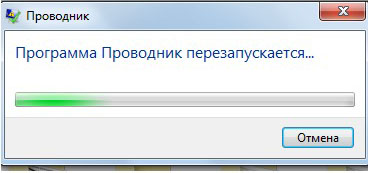
Gali būti, kad „Windows 10“ laidininkas yra nuolat paleidžiamas naujai įsigytame kompiuteryje arba nešiojamame kompiuteryje. Daugelis nešiojamųjų kompiuterių modelių turi būdą grįžti į gamyklos nustatymus. Ieškokite programos, vadinamos sistemos atkūrimu sistemoje. Jei taip yra, bus daug lengviau suprasti problemą. Tiesiog naudokitės ir vykdykite visas siūlomas instrukcijas.
Svarbus. Jei turite „ASUS“ nešiojamąjį kompiuterį, pabandykite atnaujinti patentuotą „ASUS WebStorage“. Nepadės - nedvejodami ištrinkite.Kiti sprendimai
- Pabandykite atlikti saugų krovimą. Šiame režime galite saugiai atsikratyti kompiuterio rūpesčių ir geriau suprasti jų esmę. Galų gale, paleidžiami tik pagrindiniai komponentai, vairuotojai ir įranga. Laidininko programa patirs mažiausiai neigiamą „įtaką“ iš kitų komponentų. Šio režimo minusas - tiksli problemos priežastis nebus žinoma. Jūs žinote dar vieną būdą nuspręsti, ką daryti, jei laidininkas nuolat startuoja iš naujo. Jei toks požiūris nieko neturėjo, problema yra sistemos „šerdyje“. Ir čia reikia kovoti kitaip.

- Išbandykite sistemos atkūrimą. Tai yra pilna „Windows“ funkcija, nepageidaujamai pamiršta daugelio vartotojų. Prisiminėte, po to pati parodė problema? Puiku! Dabar „Runn Back“ į norimą failų sistemos būseną. „Windows 7“ leidžia tai padaryti lanksčiau, nes jis savarankiškai sukuria atkūrimo taškus kiekviename žingsnyje.
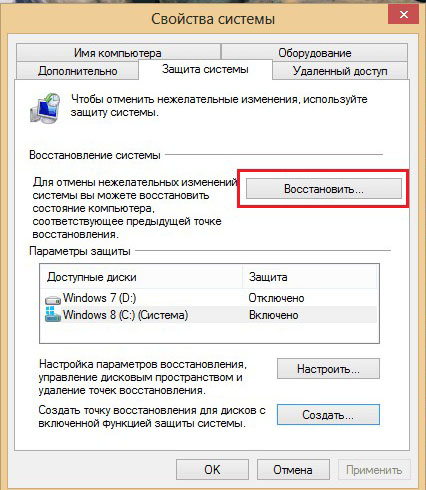
- Paleiskite atkūrimą iš OS įkėlimo disko. Ką daryti, kai „Explorer“ vėl paleidžiama neribotu momentu? Jei operacinė sistema veikia neteisingai, teisingas kelias yra patikrinti, ar visi jos failai yra tvarkingi. Nesunku sukurti įkrovos diską. Reikia tik rasti originalų sistemos vaizdą, o naudojant firminę naudingumą iš „Microsoft“, parašykite jį „Flash Drive“. Tai yra universalus atsakymas į klausimą - kaip greitai atsikratyti laidininko perkrovimo.
- Jei ankstesnė parinktis atrodo per daug sudėtinga, galite pabandyti atsisiųsti „Windows“ nepatikrinę tvarkyklių parašų. Kai „Windows 7“ laidininkas nuolat perkraunamas, labai svarbu atsiminti - OS galima įkelti į daugelį režimų. Tuo atveju, kai problema yra su vairuotoju, šiuo režimu laidininkas nebus paleistas iš naujo.
Problemos priežastis yra virusas
Esame tikri, kad kaltė yra virusinė? „Windows 10“ laidininkas nuolat paleidžiamas dėl kelių priežasčių. Ir tu negali mesti šio. Čia gali būti keletas atvejų:
- Virusas „pakeitė“ kai kuriuos laidininko elementus.
- Virusas pakeitė laidininką, pakeisdamas kelią jį paleisti arba įterpdamas jo parametrus į jį.
Verta manyti, kad virusas (skelbimų programa, kenkėjiška programa, šnipinėjimo programa) taip pat yra programa. Todėl jam viskas, kas parašyta aukščiau, yra svarbi apie kitus „kovos“ būdus.
Ką dar galite išbandyti?
Problema dar nebuvo išspręsta? Na, galite apsvarstyti kitą būdą. Tai yra taip vadinamas švarus „Windows“ atsisiuntimas. Tai yra, toks paleidimo būdas, kuriame nėra nė vieno antrinio sistemos komponento. „Windows 7“ laidininkas nuolat paleidžiamas iš naujo? Tada ši parinktis bus gera. „Dešimties“ atveju reikia šiek tiek pastangų pradėti šį režimą. Pabandykite tai rasti savo sistemoje - tuo pačiu atraskite daug sau.
Jei nėra problemų dėl švaraus pakrovimo, visa problema tiksliai yra vienoje iš įdiegtų programų. Tiesą sakant, norėdami pradėti tokią įkrovos krautuvo konfigūraciją, turėsite atjungti visus automobilio įkėlimo elementus. Tai galite padaryti naudodamiesi „Ccleaner“ ar panašiomis programomis.

Ką daryti, jei esate tingus
Forumai traktuojami skirtingais klausimais.
- Pelė neveikia, padėk man.
- Programa „Explorer“ yra paleista, ką daryti su „Windows 7“?
- Turiu problemų su pagrindine plokšte. Kuriam geriau pakeisti?
- Ir daugelis kitų.
Siūloma tą patį padaryti jums.
- Atsisiųskite „ProcDump“ įrankį kompiuteryje ir įdiekite jį į „Disk C“ pagrindinį aplanką C.
- Paleiskite naudingumą.
- Atkurti problemą - priversti ją pajusti.
- Įdėkite klaidos failą iš naudingumo aplanko į populiarų failų keitimą (pavyzdžiui, „RgHost“).
- Įdėkite nuorodą į profilio forumą kompiuterinei technologijai.
Pateikiami beveik visi įmanomi problemos pašalinimo būdai. Labai gerai, jei pirmasis iš jų taupo jus nuo erzinančių problemų. Perskaičius šį straipsnį, išspręsta jūsų laidininko perkrovimo problema! Palikite kelią išspręsti komentaruose. Kuris padėjo jums kovoti su problema?
- « Ar įmanoma prijungti „flash“ diską prie „iPhone“
- Atnaujinkite, „TV Philips“ programinė įranga per „Flash Drive“ »

